1、打开3Dmax2012软件,进入到软件绘图界面;
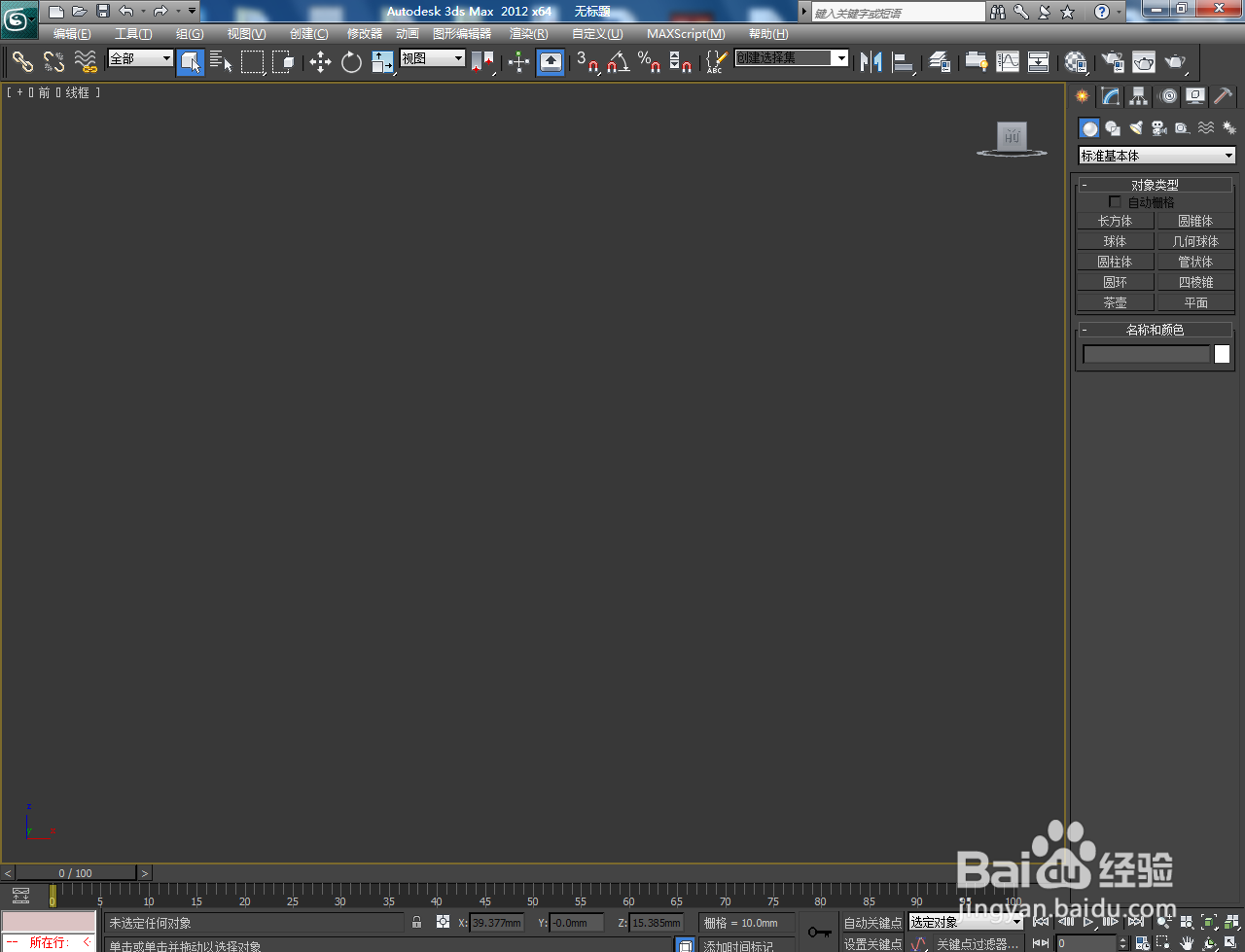
2、点击【创建】-【图形嘉滤淀驺】,去掉【开始新图形】前面的勾后,点击【多边形】,按图示参数绘制出一个十三边形图案。点击【圆形】,按图示参数绘制出一个圆形图案;
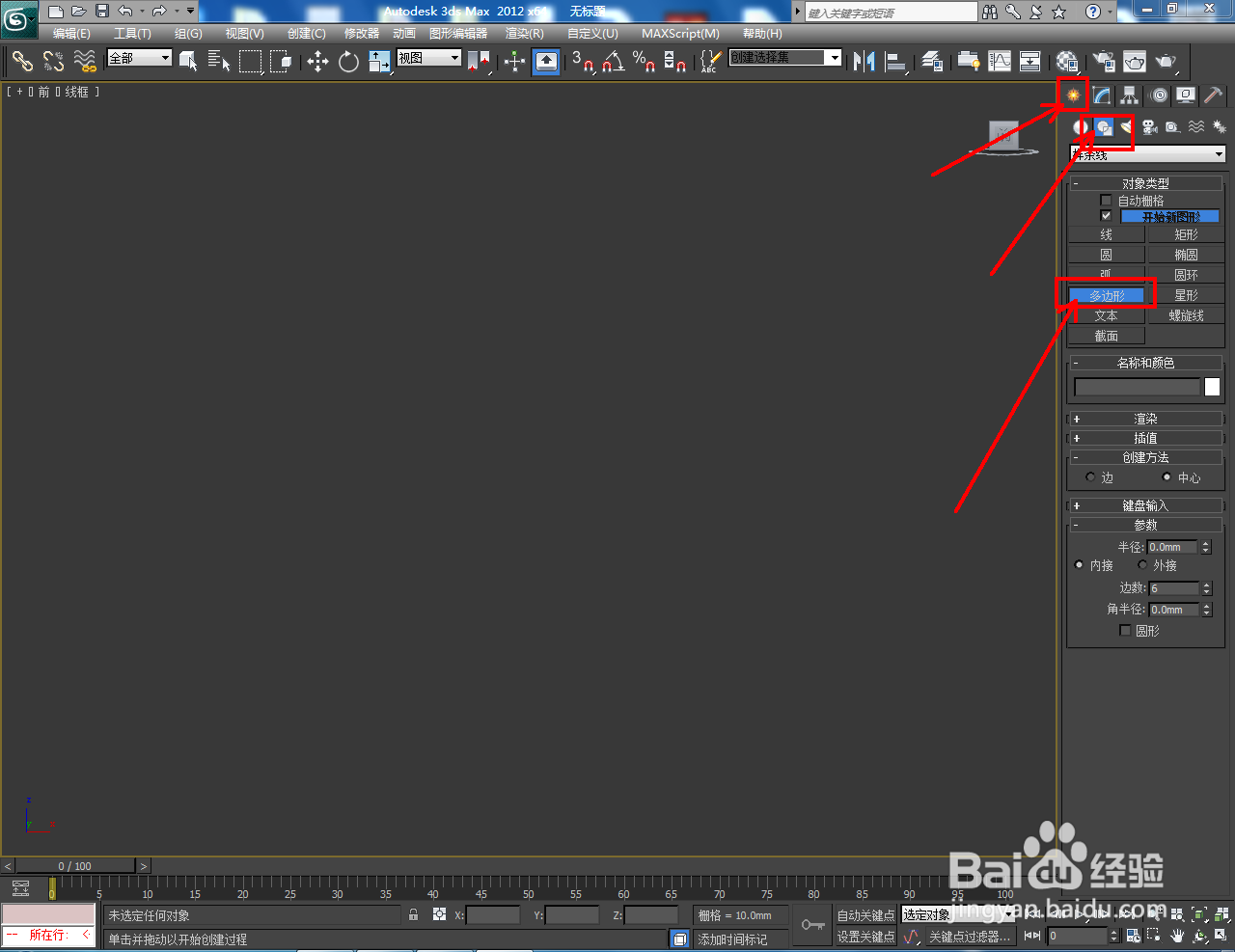

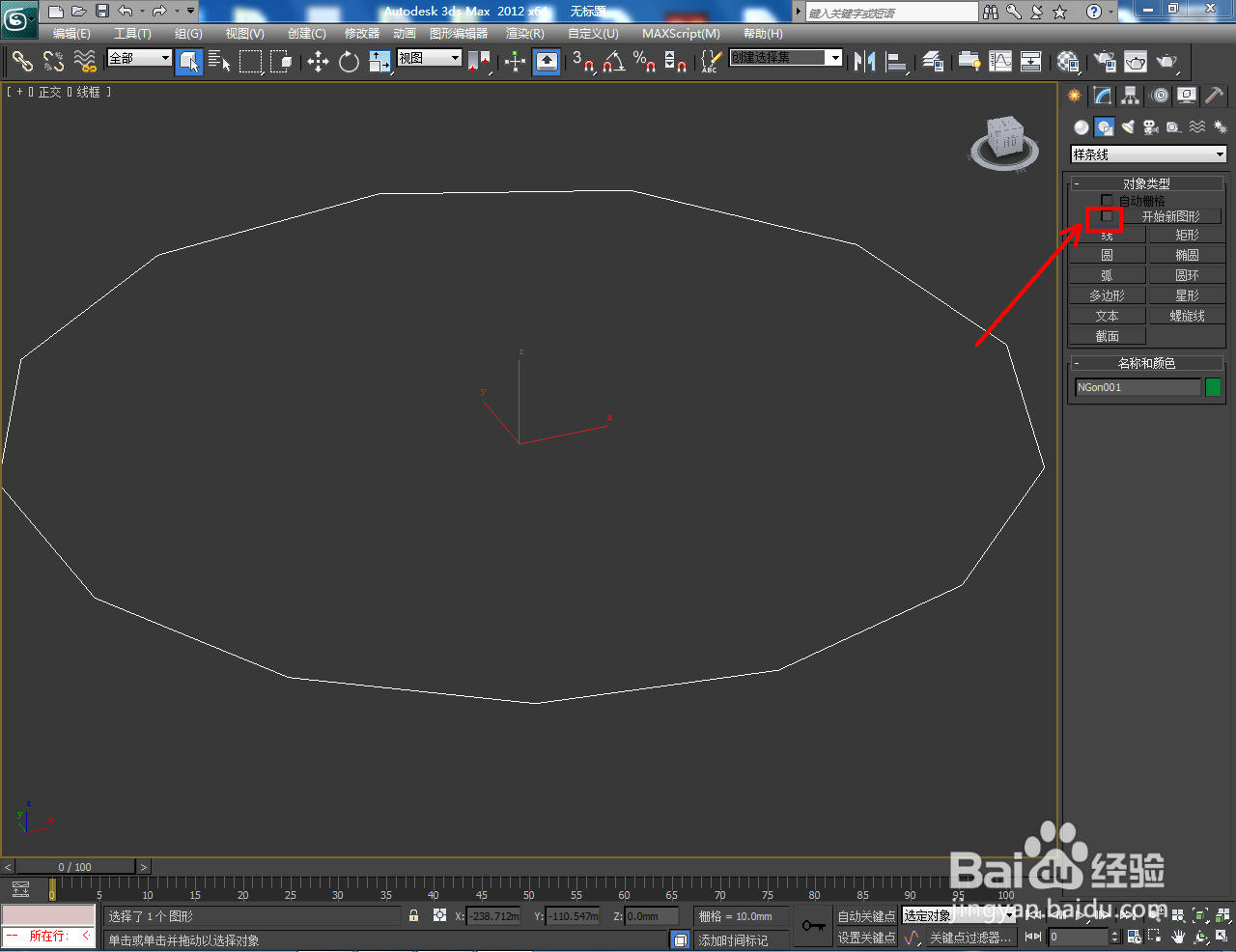
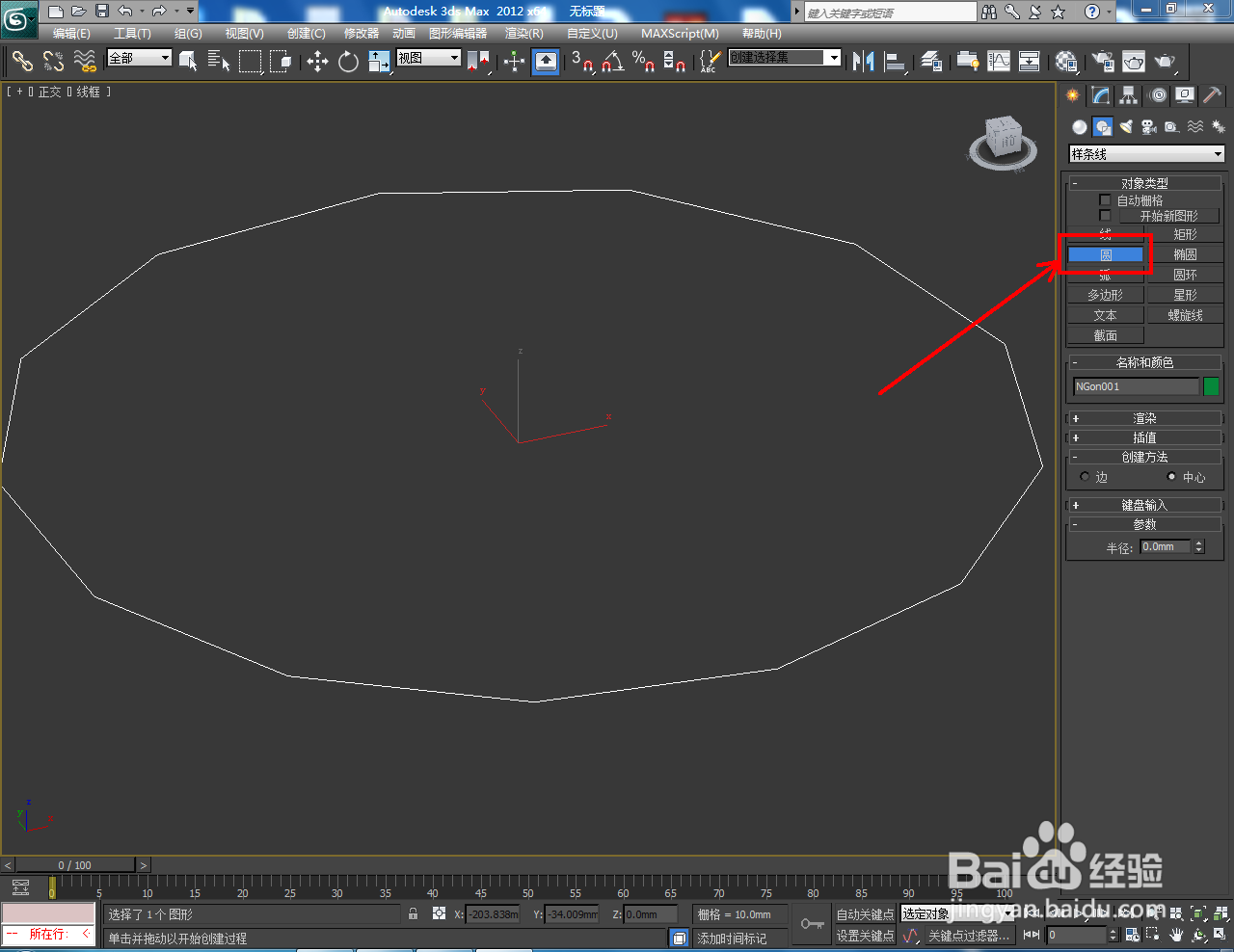
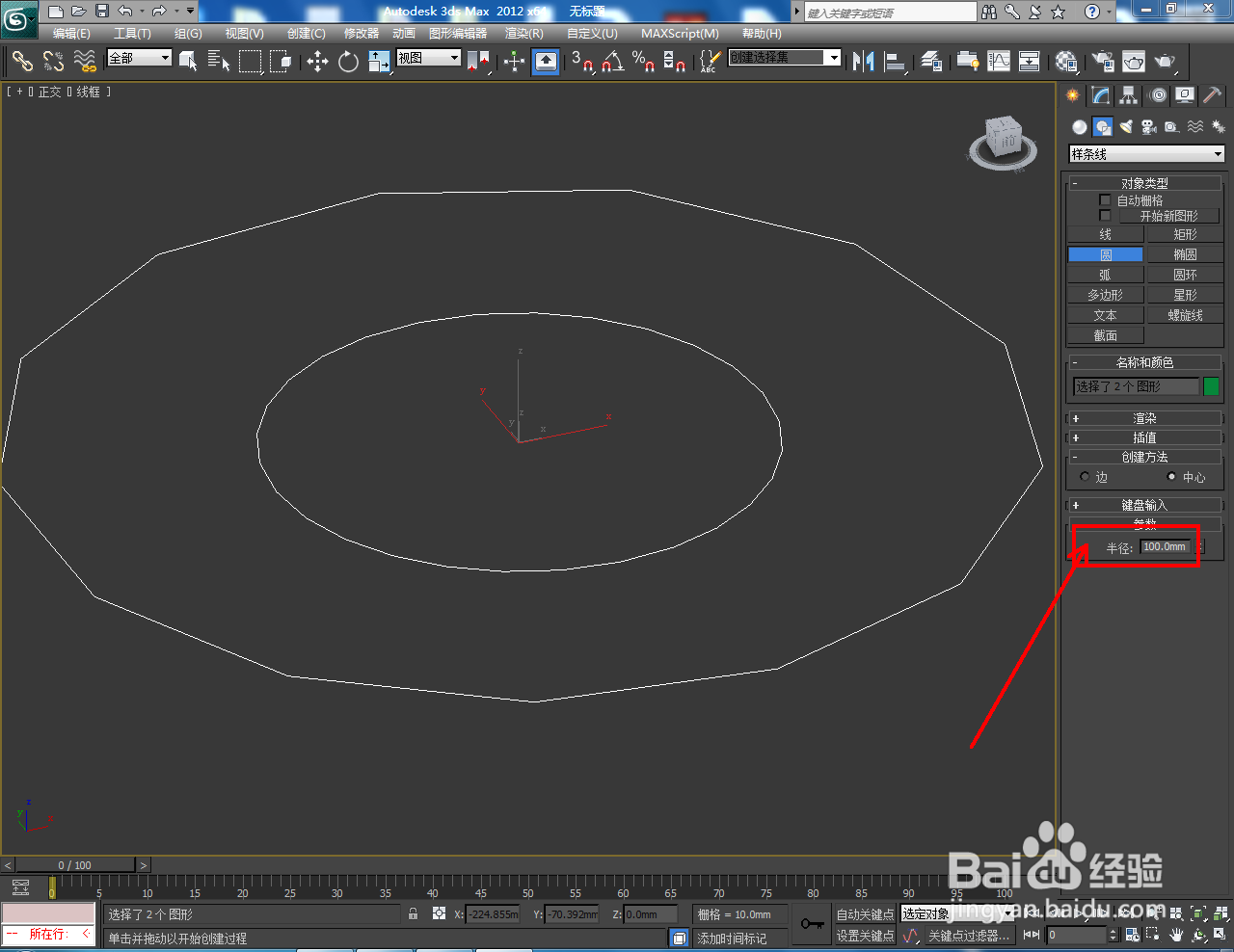
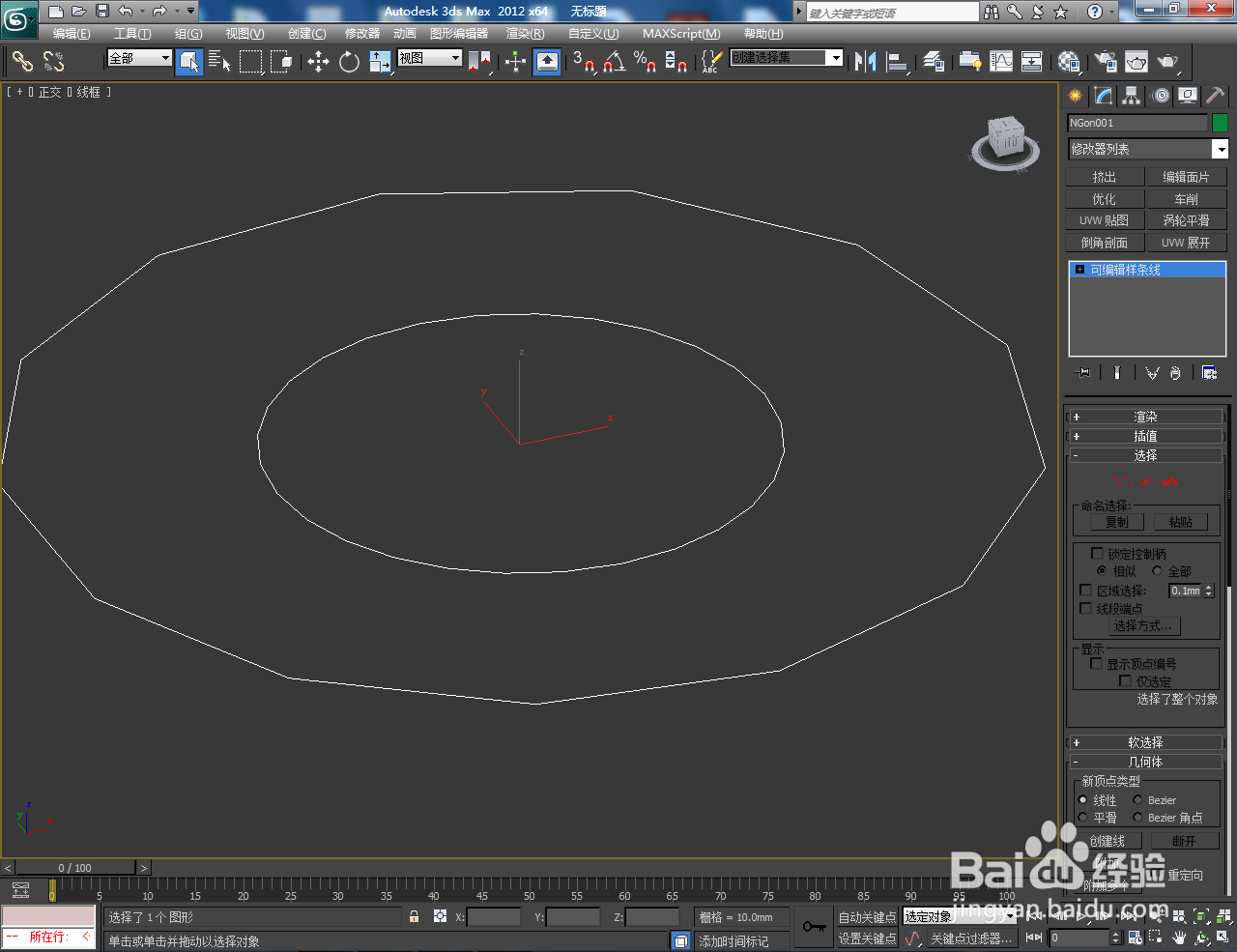
3、选中镂空圆形十三边形图案,点击【修改】-【挤出】,按图示设置好挤出的各个参数,绘制出一个镂空圆形十三边柱模型;

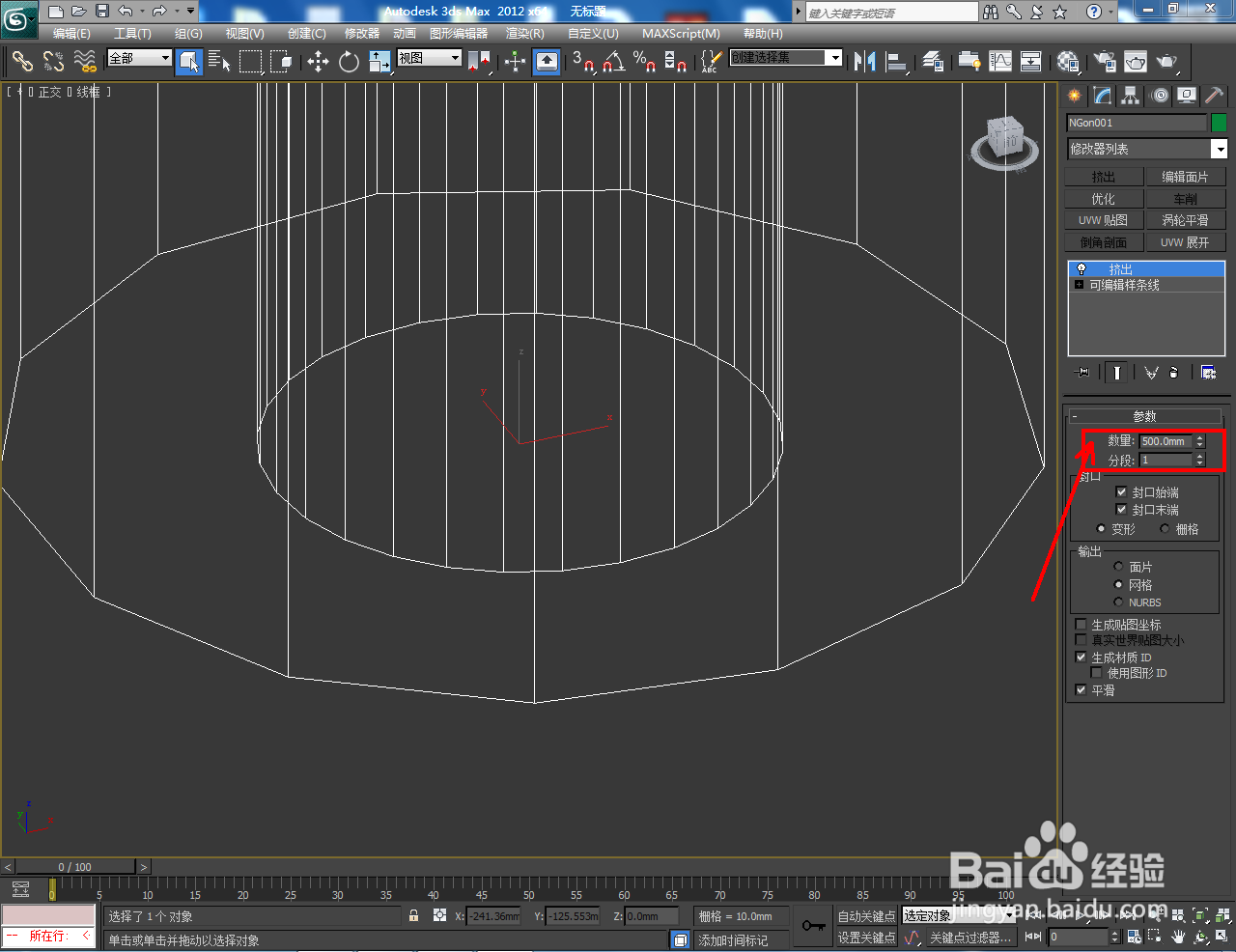

4、点击【材质编辑器】,岳蘖氽颐按图示设置一个白色材质球并附加给模型即可。这样我们的镂空圆形十三边柱就制作完成了,赶紧试试吧!




时间:2024-10-14 03:44:32
1、打开3Dmax2012软件,进入到软件绘图界面;
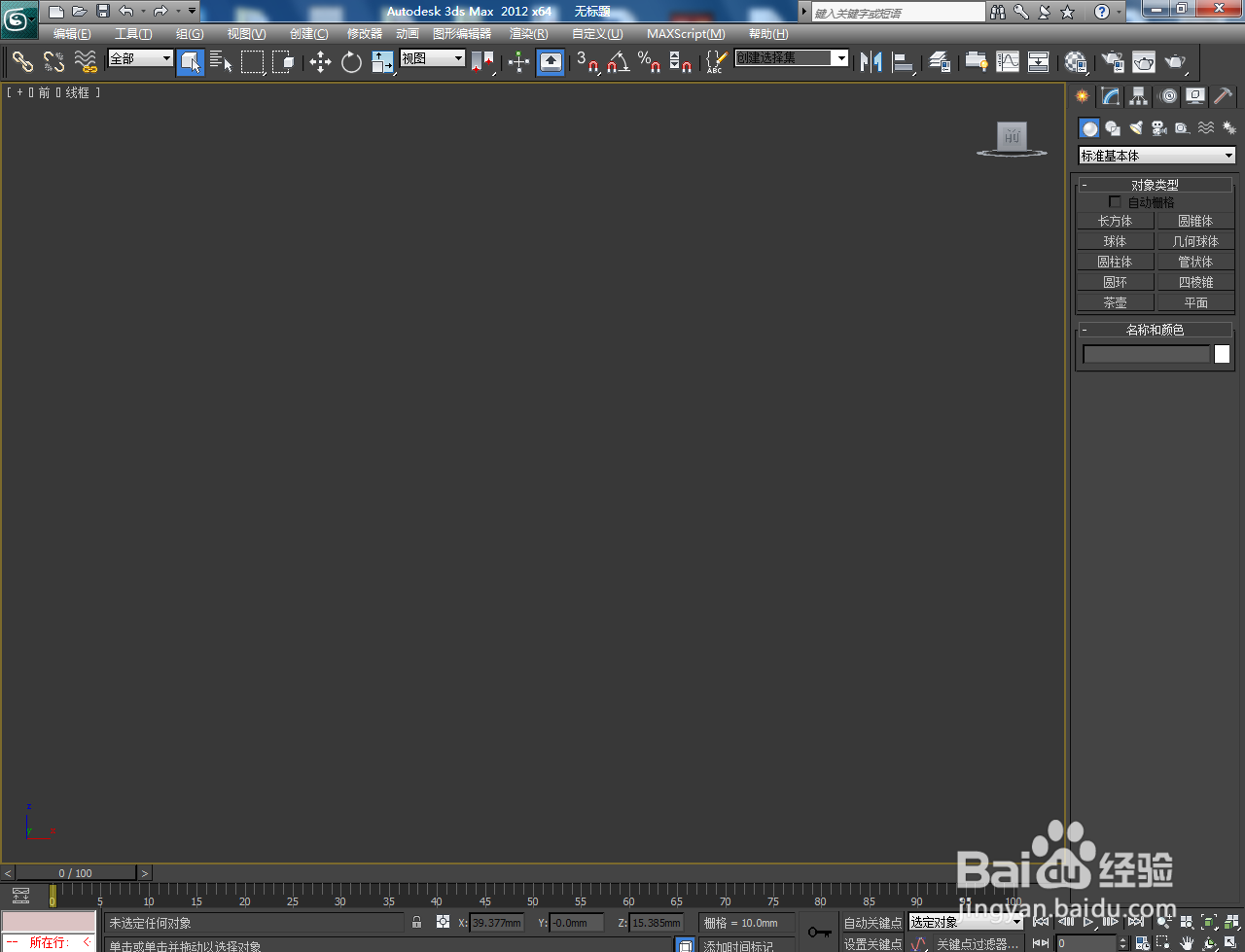
2、点击【创建】-【图形嘉滤淀驺】,去掉【开始新图形】前面的勾后,点击【多边形】,按图示参数绘制出一个十三边形图案。点击【圆形】,按图示参数绘制出一个圆形图案;
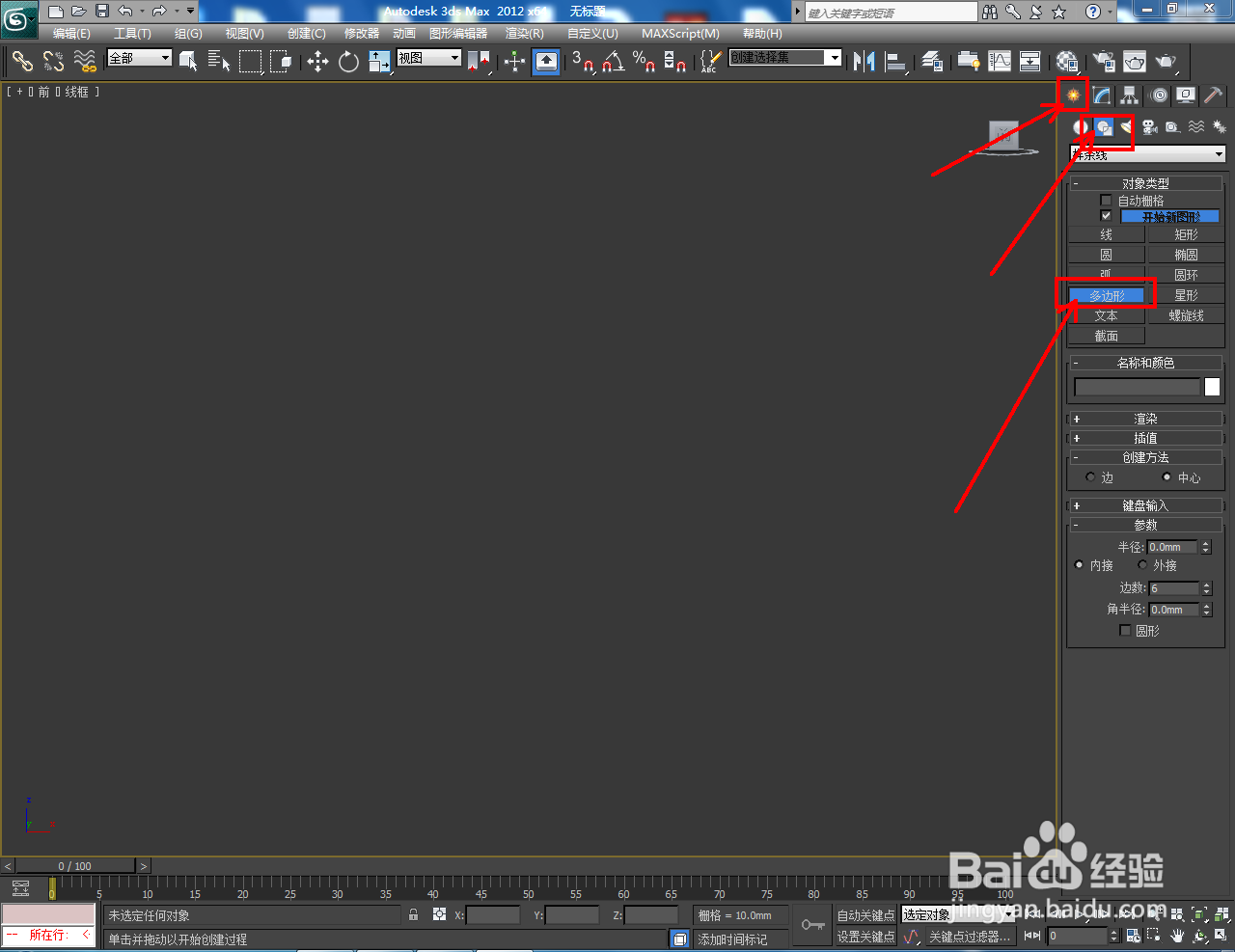

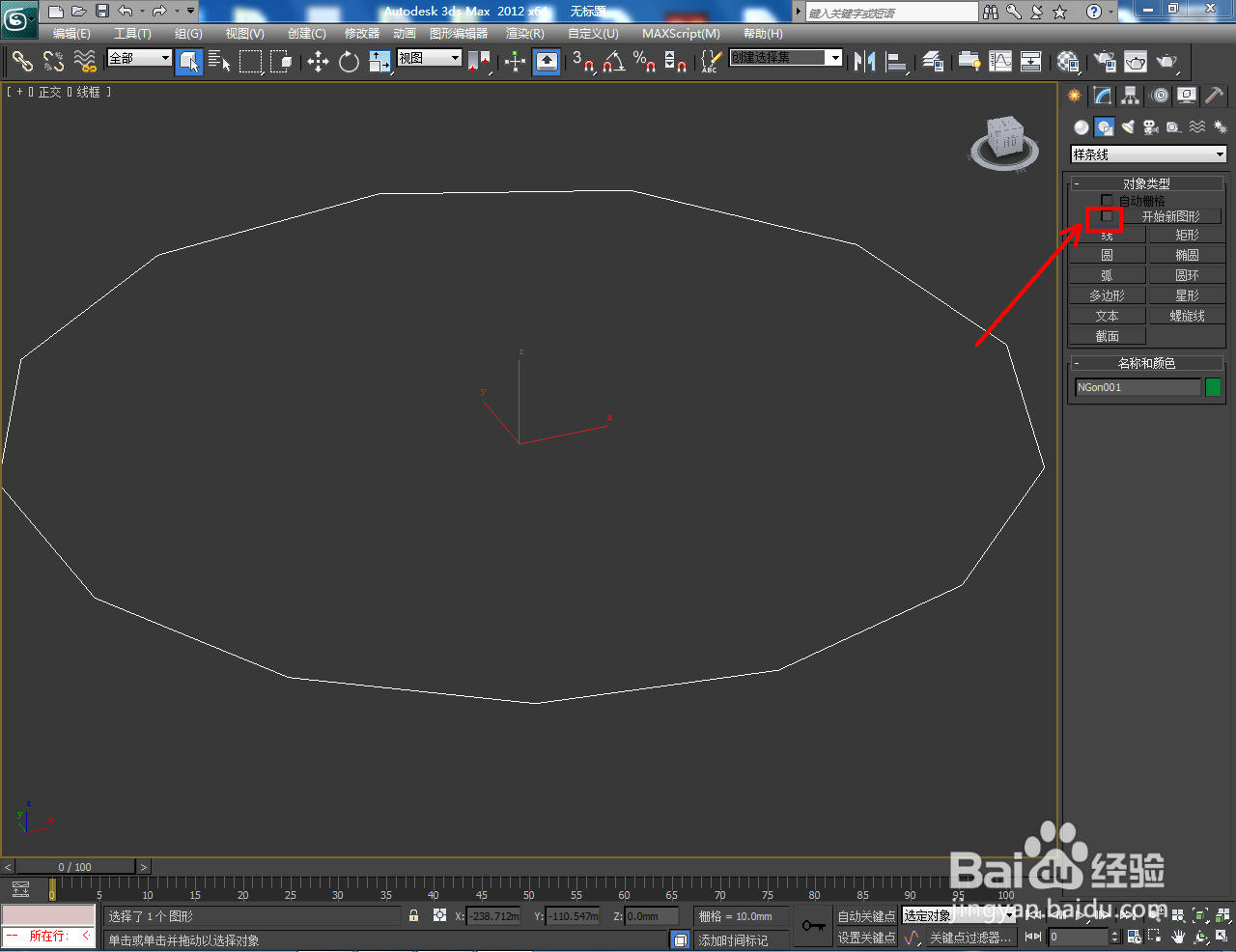
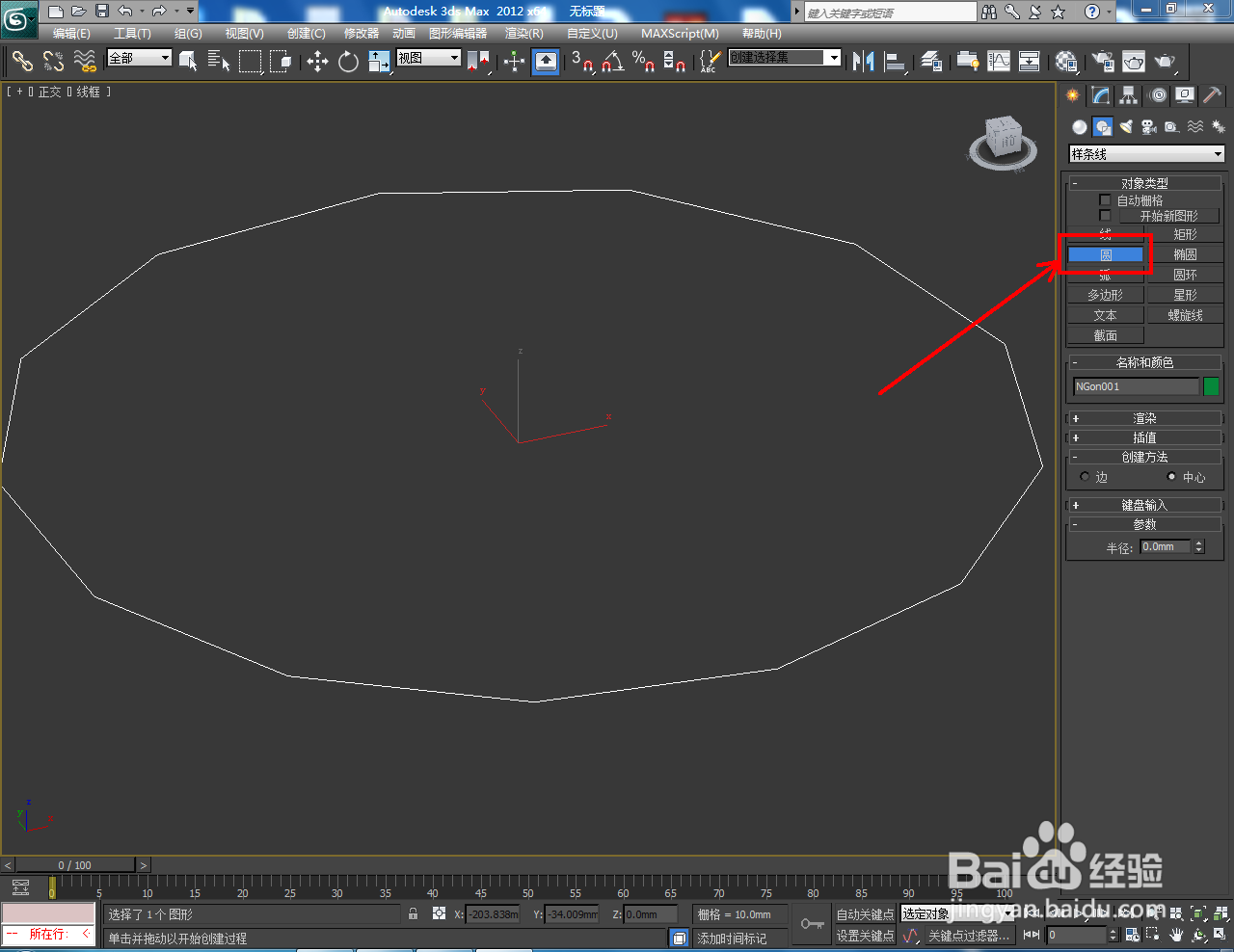
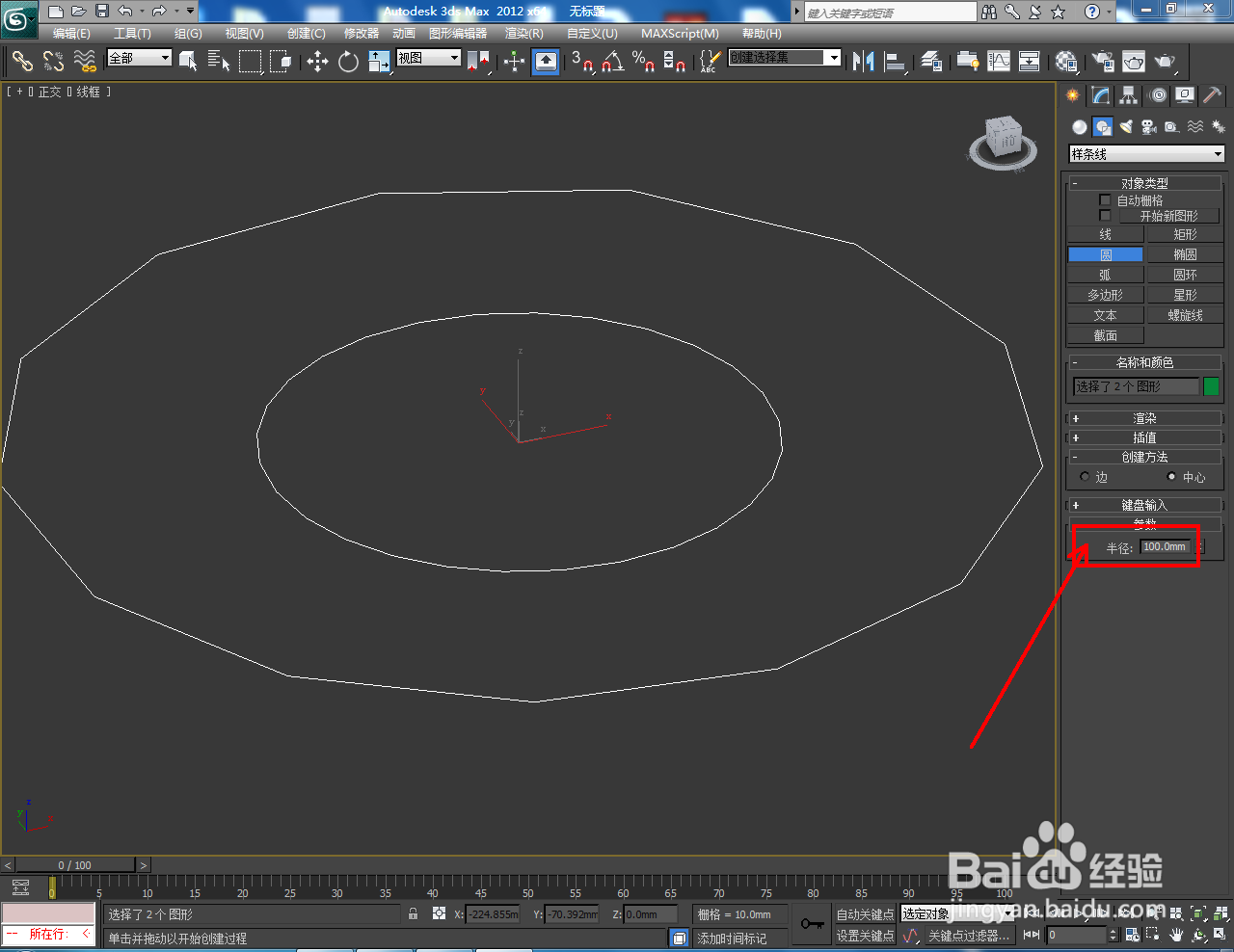
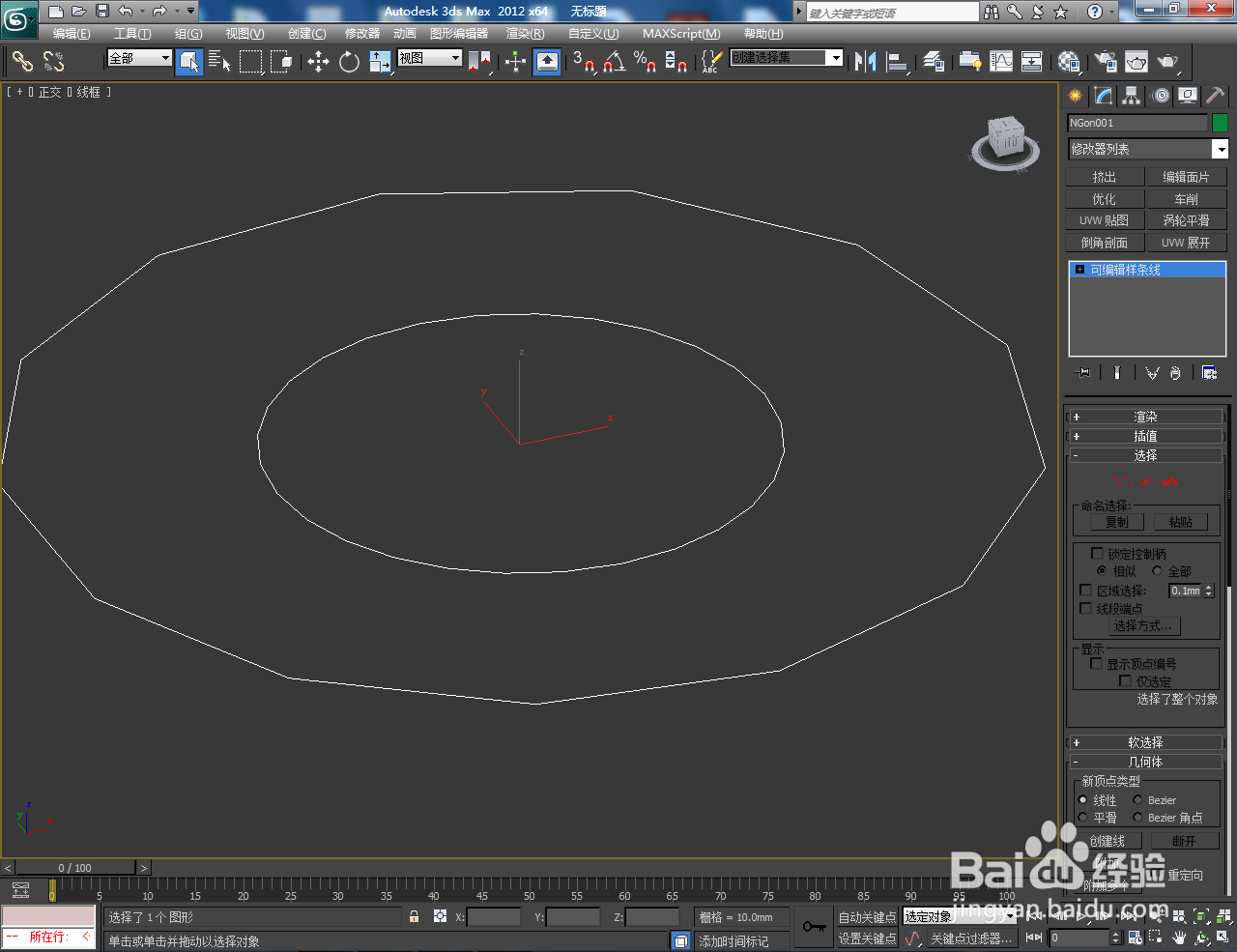
3、选中镂空圆形十三边形图案,点击【修改】-【挤出】,按图示设置好挤出的各个参数,绘制出一个镂空圆形十三边柱模型;

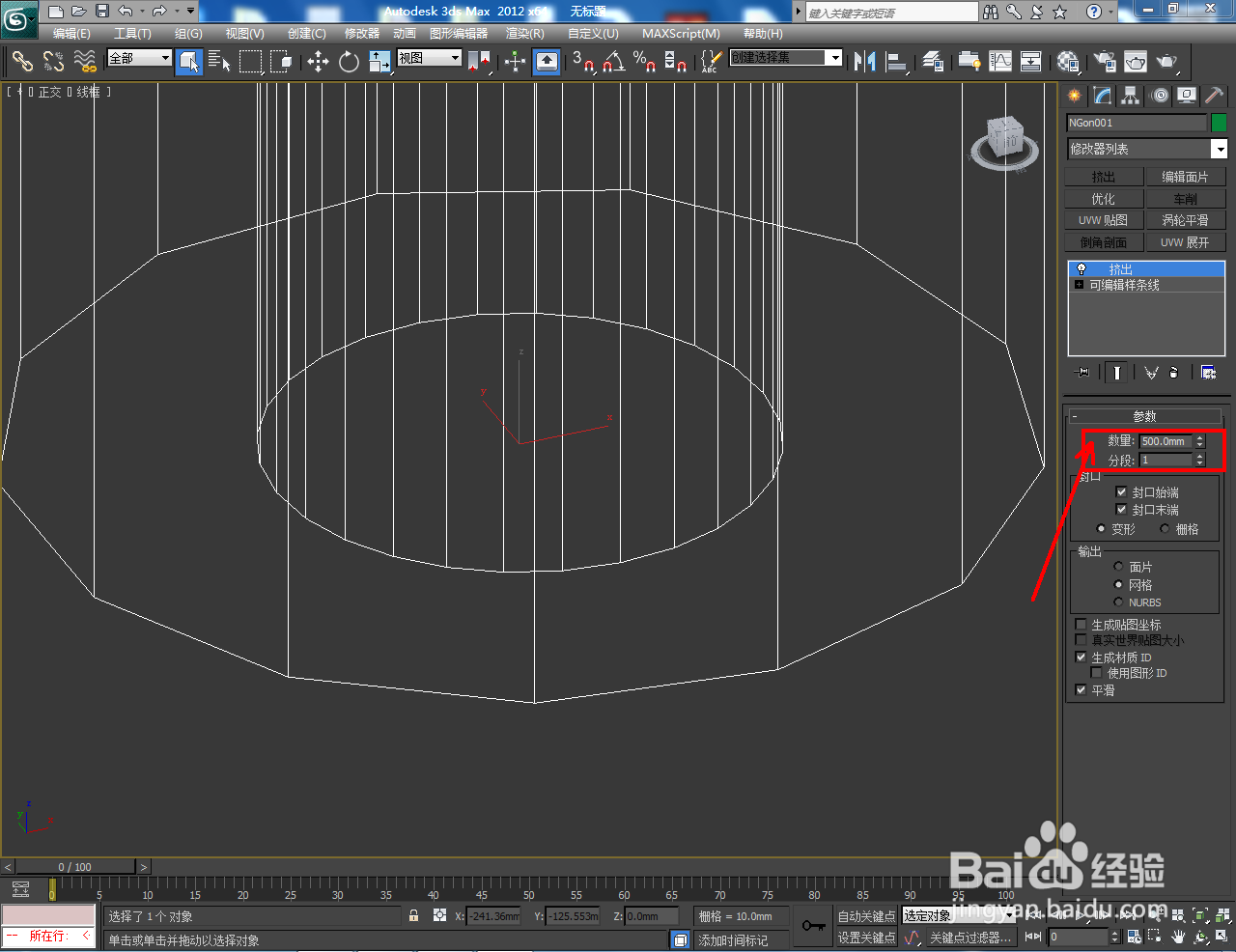

4、点击【材质编辑器】,岳蘖氽颐按图示设置一个白色材质球并附加给模型即可。这样我们的镂空圆形十三边柱就制作完成了,赶紧试试吧!




